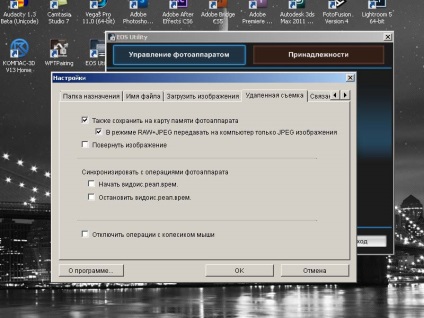Canon 70D kapcsolat a számítógépen keresztül wi-fi router nélkül, esküvői és családi fotós Alexander együtt
Az első probléma az, hogy valójában a kamera nem kapcsolódik a számítógéphez (közvetlenül), és a közös pont az internet-hozzáférést, van Wi-Fi router, amely önmagában összeköti a fényképezőgépet egy számítógéphez Wi-Fi vagy kábel, akkor nem fontos. Mi van, ha mentünk lőni az országban, vagy valaki más stúdióban, vagy egy szobában nincs Wi-Fi router. Persze, amelynek költsége SLR, a router - puszta penny, de még mindig a költségek, másrészt - ez egy plusz doboz, extra vezetékek, és a felesleges problémákat. És így, úgy döntöttem, hogy ezt a harcot a problémát, és csatlakoztassa a Canon 70d közvetlenül a laptop nélkül közbenső router. Ez a kapcsolat SLR, baby ...
Az első lépés, meg kell igazítanunk a Wi-Fi adó a laptop vagy a számítógép. Ez egy kicsit unalmas, de megéri. Kiegészítő programok nem kell.
Ahhoz, hogy az adapter beállítást a router módban kell futtatni a konzolon, mint egy rendszergazda. Kezdeni az admin panel Win'7 kattintson egérgombbal a „Start” vagy „ellenőrzés” a billentyűzeten, majd a „Minden program”. Most megy a „Standard”, és megtalálja a címke „Command Prompt”. Ez az adminisztrációs konzolt. Kattintson az ikonra jobb. „Futtatás rendszergazdaként” helyi menü jelenik meg, ahol a felső lesz összhangban a szöveget. Kattintson rá a bal egérgombbal ..
Ha a számítógép Win'8, elegendő megnyomni hotkey Win + X helyi menü jelenik meg. Ez szükséges, hogy nyomja meg a "Command Prompt (Admin)".
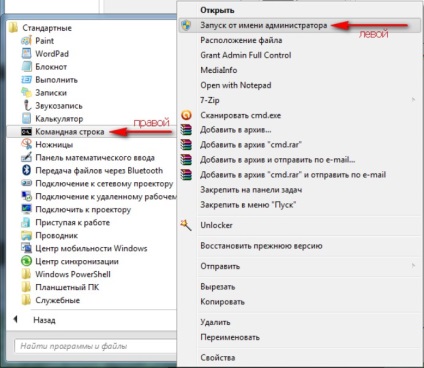
Adja meg a parancsot a konzol ablakban jelenik meg - netsh wlan show járművezetők.
rendszer után jelentést ezt a parancsot elég hosszúnak kell lennie. Ott után meg kell találni a következő mondat. „Support kiküldetés hálózat” Éppen ellenkezőleg meg kell írni IGEN, akkor továbbra is beállítani a router üzemmódban.

Most vizsgáljuk meg a parancsot, hogy bemutassuk, hogy konfigurálja a routert, hogy laptop mód:
netsh wlan set hostednetwork mode = teszi ssid = »MoyaSet» key = »192837465"
A paraméterek értéke SSID-t és a kulcs lehet változtatni kívánt: van, ennek megfelelően a hálózat nevét és a kulcsot a Wi-Fi-vel.
A sikeres befejezése a számítógép kell jelenteni, hogy néhány mondatban eljárásokat. Egyikük - „kiküldött online mód engedélyezve ...”. Azt mondja, hogy van hozzáférése az újonnan létrehozott vezeték nélküli hálózathoz.
Következő mondatot a rendszer jelenti a névváltozás (ID) a hálózat.
Hogy megváltoztassák a jelszót, hogy belépjen a számítógépes hálózaton tájékoztatják egymást kifejezésre. A lány akkor lásd alább: „A jelszó-kifejezés hálózat sikeresen megváltozott.” Ez azt jelenti, hogy csatlakozzon a hálózathoz kell használni a jelszó mezőt a «kulcs».
Mentése beállításokat.
A következő lépés indít a hálózat broadcast. , Meg kell használni a parancsot, hogy ezt: netsh wlan Start hostednetwork
Amint látható, a szöveg a parancsot, a vezeték nélküli hálózat indul az Ön igényei szerint. By the way, minden alkalommal, amikor kikapcsolja a számítógépet, a hálózat automatikusan kikapcsol, hogy minden alkalommal, amikor használja kell futni megint, nem tudom, hogyan kell együttműködni más rendszerekkel.
A beavatkozás után az utolsó sorban a számítógép kell írni: „Gyakorlat Network fut.” Ez azt jelenti, hogy már elkezdődött műsorszóró és hálózat áll rendelkezésre. Akkor láthatod azt a listában a vezeték nélküli hálózatok hatósugarán belül a készülék.
Látni, hogy a jelenlegi állapot a futás egy vezeték nélküli hálózatot, a következő parancsot: netsh wlan show hostednetwork.
Ha már nem kell használni házigazdája vezeték nélküli hálózathoz, akkor hagyja abba sugárzott. Ehhez nyissa meg újra a konzolt, és írja be a parancsot netsh wlan megálló hostednetwork.
Így nézek két hozzáférési pont - az első csatlakozni az internethez, a második -, hogy csatlakoztassa a kamerát.
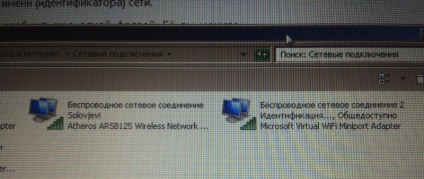
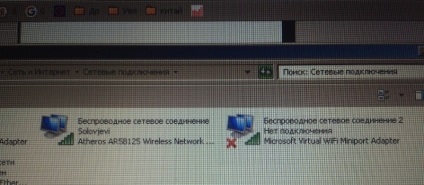
Most kezdenek csatlakoztassa a fényképezőgépet a Canon 70d vagy notebookra. Válassza ki a megfelelő elemet a menüben.
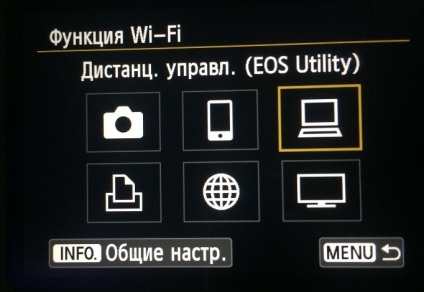
Kattintson a "Search Network".

Mi található a társított nevet létrehozott hálózat kapcsolatot.

Key Format 8-63.





Ha minden jól megy, a program megmutatja a számítógép WFT zerkalochku. Ez a program telepítve van, közvetlenül a EOS programot a Canon, ami jön a csomagban a kamera. Ha a címke nem jelenik meg az asztalon, így meg kell találni a következő elérési úton: C: \ Program Files (x86) \ Canon \ EOS Utility \ WFTPairing (vagy ahol van telepítve). Nyomja kapcsolatot.
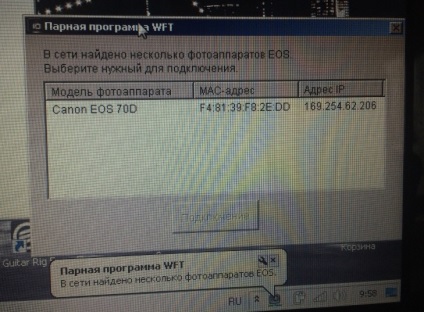
A képernyő a kamera értesíti összekapcsolásáról.

Miután az összes kapcsolat Én csak most kezdődött a program, EOS Utility, vagy fuss kézzel, a program látja a kamera.

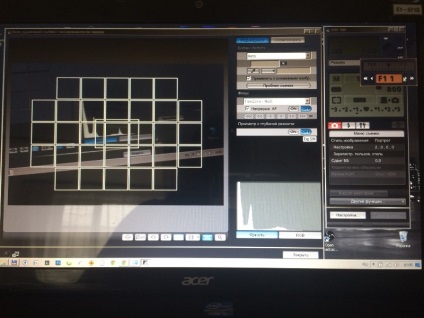
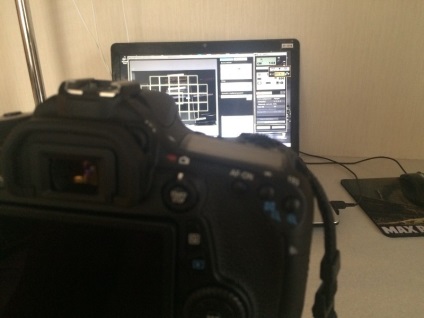
A gyorsabb átadása a fájlokat a számítógépre, hogy egy kullancs ellen átvinni kívánt elemet csak JPG képeket, vagy elaludni, amíg át RAW. Ez egy ilyen nehéz környezetben. A második probléma, hogy én találkoztam, már EOS program telepítése lemezről Canon 1100 és volt is WFT programot. Mivel én nem harcolni, nem akarta látni a kamera. Eltávolítja az egész csomagot, és Disk Canon 70d, minden szerzett. szoftververzió nem különbözik, hogy miért történt, én nem értem, de a lényeg az, hogy most már minden működik!